Как оплатить подписки в App Store и Google Play без банковских карт: лайфхаки
С 10 марта 2022 года App Store и Google Play больше не принимают оплату российскими банковскими картами. Но без паники: способ, как оплатить подписку на любимые приложения, есть.
Дарья Гуляйкина звездный редактор
Теги:
санкции
Платежная система
центробанк
iTunes
Legion media
Не все приложения в App Store и Google Play бесплатные: многие из нас оформляют подписки, чтобы в полной мере пользоваться тем или иным сервисом. Однако после того как Visa и Mastercard перестали работать в России, возникла проблема: расплачиваться в магазинах приложений привычным способом стало невозможно. Рассказываем, как можно решить эту проблему.
Рассказываем, как можно решить эту проблему.
App Store
Накануне отключения многие судорожно стали пополнять баланс Apple ID, чтобы свободно продолжить пользоваться не только приложениями, но и Apple Music, а также iCloud, без которых многие из нас не представляют жизни сегодня.
Если закинуть N-ную сумму на счет ты не успела, не расстраивайся. Пополнить свой баланс Apple ID можно не только банковской картой. Хотя и с ней есть некоторые решения.
Пополнение Apple ID через счет мобильного телефона
В App Store можно расплачиваться не только банковской картой, но и снимать деньги со счета мобильного. Чтобы всё получилось, нужно просто изменить настройки оплаты.
Войди в AppStore, нажми на значок профиля, там перейди в раздел «Управлять способами оплаты», далее выбери «Добавить способ оплаты», жми на строчку «Мобильный телефон» и вводи свой номер.
Пополнение Apple ID через счет приложение банка
В приложениях некоторых банков (например, «Тинькофф») есть раздел «Платежи», где достаточно в поиске вбить «App Store», и тут же появится соответствующий пункт. Далее — дело механики: заполняешь свой номер телефона, вводишь код активации, который тут же придет на телефон, а дальше указываешь сумму пополнения. И вуаля — деньги поступили на твой Apple ID.
Покупка подарочной карты App Store и iTunes
Тут всё просто: ты покупаешь подарочную карту App Store и iTunes любым номиналом, а дальше вводишь код активации, указанный на карте, в приложении App Store, кликнув на иконку своего профиля, и далее — «Погасить подарочную карту или код».
Купить такую карту можно во многих магазинах техники (но сейчас с этим проблема), а также, например, приобрести прямо в приложениях банков.
Google Play
Оплата в Google Pay через счет мобильного телефона
Как и в случае с «яблоком», в Google Pay есть оплата через мобильный телефон. Для этого зайди в настройки своего аккаунта, выбери раздел «Платежи и подписки», далее «Cпособы оплаты», далее «Добавить оператора связи» и вводи свой номер телефона. Потом при покупке просто не забудь выбрать новый способ оплаты.
Qiwi-кошелек
Стряхни пыль с Qiwi-кошелька: в Google Play и App Store можно использовать такой тип оплаты. Кошелек пополняется как онлайн, так и через терминалы с помощью наличных.
Китайская платежная система UnionPay
В App Store, скорее всего, привязать новую карту к аккаунту уже нельзя (но ты всё равно попробуй), а в Google Play эта опция доступна. Российские карты в этих магазинах не работают, но есть китайская платежная система UnionPay, и такие карты выпускаются в некоторых банках. Правда, сейчас из-за большого спроса эта услуга стала платной.
Правда, сейчас из-за большого спроса эта услуга стала платной.
Читай также: Что такое SWIFT и как отключение России от нее отразится на простых людях
Прощание с оплаченными приложениями в Google Play Store
Привет.
Пятого мая в Google объявили новые правила работы Play Store в России, разработчикам было сказано, что они не смогут обновлять свои платные приложения на новые версии. Объяснение было в том, что в России Google отключила все возможности оплаты приложений, соответственно, надобность в платных приложениях отпадает сама собой. Единственным предложенным выходом для разработчиков стало изменение типа приложения, они могли сделать его бесплатным. Примеров такой щедрости мне еще не встречалось, разработчики не спешили поступать таким образом.
Помимо того, что платные приложения больше не обновляются в Play Store, возникла и другая проблема: ранее купленные приложения больше не получают обновлений. Посмотрите, как это выглядит.
То есть вы видите новые версии приложений в Play Store, но загрузить их в России просто не можете.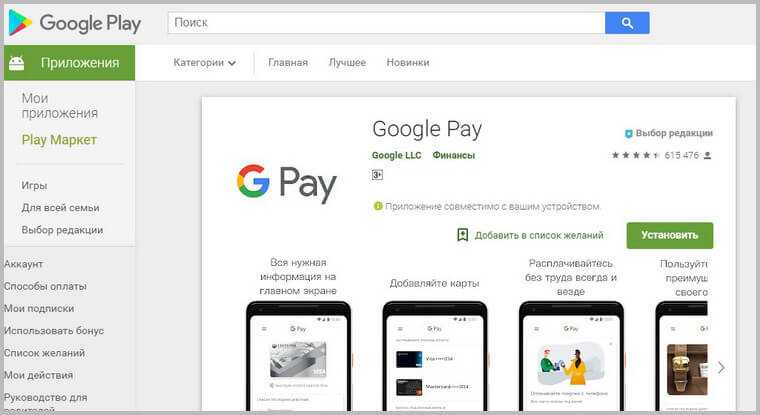 Это осознанный шаг со стороны Google, компания прикрывает возможность загружать приложения, ранее купленные вами. Фактически в Google считают, что необходимо оставить возможность использовать только бесплатные приложения. Борьба с Google со стороны пользователя заведомо обречена на провал, вы просто не сможете обмануть систему. Например, часто советуют изменить платежный профиль, сменить страну на ту, где нет ограничений. Рабочий совет, при котором вы можете получить возможность покупать новые приложения, если у вас есть работающая банковская карта, которая не имеет ограничений, наложенных в России. Но смена профиля также означает, что вы потеряете все свои приложения, что были оплачены ранее, стоит ли овчинка выделки?
Это осознанный шаг со стороны Google, компания прикрывает возможность загружать приложения, ранее купленные вами. Фактически в Google считают, что необходимо оставить возможность использовать только бесплатные приложения. Борьба с Google со стороны пользователя заведомо обречена на провал, вы просто не сможете обмануть систему. Например, часто советуют изменить платежный профиль, сменить страну на ту, где нет ограничений. Рабочий совет, при котором вы можете получить возможность покупать новые приложения, если у вас есть работающая банковская карта, которая не имеет ограничений, наложенных в России. Но смена профиля также означает, что вы потеряете все свои приложения, что были оплачены ранее, стоит ли овчинка выделки?
Мы описывали альтернативы Play Store, и, возможно, самое время озаботиться выбором какой-то из них, где приложения можно покупать и сегодня.
Проблема в том, что вы, как правило, не можете перенести купленный софт из одного магазина приложений в другой. То есть вам все равно придется покупать его повторно, что накладно и расстраивает. Да и никто не гарантирует, что завтра и выбранный вами магазин приложений не наложит вдруг санкции.
Да и никто не гарантирует, что завтра и выбранный вами магазин приложений не наложит вдруг санкции.
Одним из вариантов является покупка напрямую у разработчика, если он продает его на своем сайте и у вас есть возможность такой оплаты (и снова все упирается в возможности платежей). Те, кто не хочет платить, могут написать разработчику, причем зачастую это делают в Play Store и ставят низкие оценки. Наш читатель рассказал свою историю, он влепил единицу за невозможность обновить оплаченный софт, и разработчик добавил его в бета-тестеры нового приложения.
Проблема в том, что это частный случай, и хорошо, что разработчик так поступил. Но добавлять до бесконечности новых пользователей в бета-тестеры невозможно, да и это работа в ручном режиме, от нее быстро все устают. Проблемы коренным образом это не решает.
Добавим сюда надвигающиеся проблемы с Android 13, когда загруженные не из Play Store APK-файлы будут иметь ряд ограничений на доступ к системе, то есть в Google постепенно закручивают гайки и делают использование сторонних маркетплейсов, да и самих приложений, затруднительным.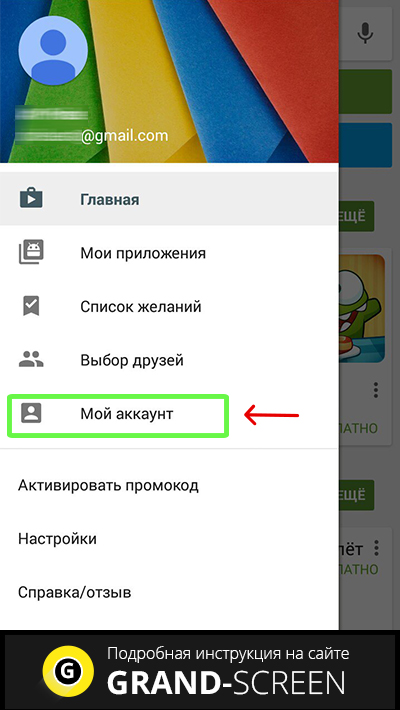
Для подписок от Google есть кривые способы, как их можно оплатить, но для большинства они все же не подойдут и окажутся сложными.
Нужно понять, что использование Play Store как раньше не является возможным, и морально списать все свои покупки, они вам доступны не будут. Отдельный вопрос о том, что станет с вашими цифровыми копиями фильмов, которые куплены (именно куплены, а не арендованы). Часть наших читателей сообщают, что из их библиотек исчезают отдельные фильмы, думаю, что в будущем таких станет больше. Причина в продлении прав на конкретных территориях, правообладатели прекратили это делать для России, и, как следствие, они автоматически исчезают из библиотек (причем как у Google, так и у Apple). Купленное “навсегда” регулируется договором, который большинство не читали, и прекращение прав моментально удаляет ваш контент. Конечно, с ностальгией вспоминают время DVD, когда купленный фильм на физическом носителе навсегда был вашим, тут же собрание любимых фильмов де-факто в аренде, которая может неожиданно закончиться.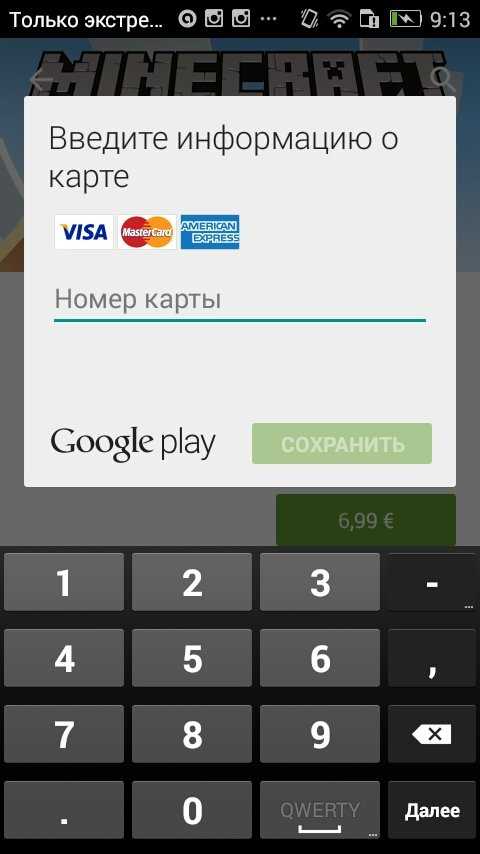 Считаю это банальным воровством, несмотря на все юридические хитросплетения, впрочем, также как и то, что происходит с приложениями, которые не дают обновлять (так проще для Google и Apple, но это нарушение прав покупателей).
Считаю это банальным воровством, несмотря на все юридические хитросплетения, впрочем, также как и то, что происходит с приложениями, которые не дают обновлять (так проще для Google и Apple, но это нарушение прав покупателей).
Будут ли в России подавать на Google в суд за такое поведение? Однозначно да, причем шансы выиграть этот суд максимальны. Но насколько я понимаю, все счета компании арестованы, на деньги претендуют первые пострадавшие, те, чьи каналы заблокированы на YouTube. Покупатели контента не могут рассчитывать на выплаты, а в западных судах шансы на рассмотрение дела в текущей политической ситуации практически нулевые, вы проиграете.
Многие считают, что нужно менять платежный профиль, выбирать другую страну и снова покупать нужные приложения. На мой взгляд, это забег по граблям, так как отключить вас смогут в любой момент, а жить из-под VPN всегда вы точно не сможете.
Некоторые на эмоциях становятся пиратами, так как взломанные версии софта существуют и их довольно много, например, есть тот же Spotify. Становиться пиратом или нет — выбор за вами, но, пожалуйста, будьте предельно осторожны в установке APK-файлов с незнакомых сайтов, возможно, вы своими руками подсадите в свою систему троян. Поэтому, выдавая разрешение приложению, будьте аккуратны, разумно подходите к этому вопросу.
Становиться пиратом или нет — выбор за вами, но, пожалуйста, будьте предельно осторожны в установке APK-файлов с незнакомых сайтов, возможно, вы своими руками подсадите в свою систему троян. Поэтому, выдавая разрешение приложению, будьте аккуратны, разумно подходите к этому вопросу.
Формально действия Google полностью совпадают с таковыми у Apple, подход ровно тот же. По факту отличие в том, что Android — открытая система (во всяком случае, на данный момент) и вы можете ставить приложения напрямую, пользоваться сторонними магазинами приложений. Но есть стойкое ощущение, что так будет не всегда. У нас в запасе есть год-другой, пока положение дел не изменится, а вся логика событий такова, что изменения будут. Исходя из этого нам нужен чистый Android как можно скорее, чтобы избежать проблем, которые могут возникнуть в будущем с блокировками приложений. Также российским компаниям необходимо максимально широко планировать и внедрять веб-приложения (не только банкам!), чтобы их блокировка стала невозможной в принципе.
Просмотрел свой Android-смартфон и неожиданно поймал себя на мысли, что у меня практически нет платных приложений (несколько игрушек из прошлого, в них почти не играю), несколько утилит, что нужны время от времени. Большая часть софта бесплатна, сервисы в расчет не беру. Расскажите в комментариях, что из приложений вам нужно и что является исключительно платным. Будет интересно посмотреть, что я упускаю из виду.
советов по использованию Google Pay — Google Pay (Великобритания)
советов по использованию Google Pay — Google Pay (Великобритания)Что такое Google Pay?
Добавление карты
Верификация карты
Оплата в магазине
Безопасность
Оплата онлайн
Вопросы? У нас есть ответы
Как работает Google Pay?
Google Pay — это быстрый и простой способ оплаты в миллионах мест.
 После добавления карты вы можете:
После добавления карты вы можете:- Оплата в магазинах или проезде с помощью телефона.
- Оплата в приложениях или на сайтах.
- Отправляйте деньги друзьям и родственникам (только для США/Индии).
Узнайте больше о том, что такое Google Pay и где он доступен
Как настроить Google Pay?
Установка и запуск Google Pay занимает всего несколько минут.
- Загрузите приложение в Google Play или App Store либо посетите сайт pay.google.com.
- Войдите в свою учетную запись Google и добавьте способ оплаты.
- Если вы хотите использовать Google Pay в магазинах, проверьте, поддерживает ли ваш телефон NFC.
Вот и все! Вы готовы платить.
Нужно ли добавлять деньги в Google Pay?
Вам не нужно добавлять деньги в Google Pay для оплаты.

Где я могу использовать Google Pay?
Вы можете использовать Google Pay в миллионах магазинов, приложений и веб-сайтов. Вот как вы узнаете, что это принято.
В магазинах
Вам не нужно видеть логотип Google Pay, чтобы использовать Google Pay в магазинах. Если магазин принимает бесконтактные платежи, вы можете расплачиваться телефоном. Вы также можете найти один из следующих символов:В приложениях и на веб-сайтах
Платите с помощью Google Pay везде, где вы видите эти логотипы.Доступен ли он в моей стране?
Узнайте, где можно использовать Google PayКак использовать Google Pay
Оплата в магазинах или в транспорте
- Разблокируйте телефон.

- Поднесите заднюю часть телефона к терминалу на несколько секунд.
- Следуйте инструкциям на экране считывателя.
См. подробные инструкции
Оплата в приложениях и на сайтах
- При оформлении заказа нажмите кнопку Google Pay. При появлении запроса выберите способ оплаты и введите адрес доставки.
- Подтвердите свой заказ.
См. подробную инструкцию
Отправить деньги
- Откройте Google Pay.
- Внизу нажмите Отправить .
- Найдите свой контакт и следуйте инструкциям.
См. подробную инструкцию
- Разблокируйте телефон.
Устранение распространенных проблем
Если у вас возникла проблема с Google Pay, найдите ответы в Справочном центре.

- Устранение проблем с использованием Google Pay в магазинах
- Устранение проблем с оплатой продуктов или услуг Google
- Исправление ошибок или задержек при отправке или получении денег
- Сколько времени обычно занимает отправка или получение денег
Управляйте способами оплаты
Google Pay сохраняет ваши кредитные карты, дебетовые карты и банковские счета (только для США/Великобритании), чтобы вы могли платить быстро и легко.
- Добавить способ оплаты
- Изменить или удалить способ оплаты
- Установить или изменить способ оплаты по умолчанию
Когда вы используете Google Pay, приложение сохраняет записи транзакций, которые вы можете просмотреть позже.

Просто нажмите Меню > Активность .Получите дополнительную информацию о транзакциях Google Pay
Вывод денег из Google Pay
Если вы установили карту по умолчанию для отправки и получения денег, все полученные вами деньги автоматически зачисляются на этот счет. Если на вашем балансе Google Pay есть деньги, вы можете вывести их следующим образом.
Насколько безопасен Google Pay?
Google Pay защищает вашу платежную информацию с помощью нескольких уровней безопасности, используя одну из самых передовых в мире инфраструктур безопасности для обеспечения безопасности вашего аккаунта. Когда вы расплачиваетесь в магазинах, Google Pay не передает номер вашей карты, поэтому ваша информация остается в безопасности.

Подробнее о функциях безопасности Google Pay
Защитите потерянные телефоны
Чтобы совершать покупки в магазинах, Google Pay требует блокировки и разблокировки экрана для большинства покупок. Если вы потеряете свой телефон, блокировка экрана поможет предотвратить мошенничество. На устройствах Android вы также можете заблокировать и стереть его удаленно с помощью функции «Найти мое устройство».
Подробнее о функциях безопасности Google Pay
Если вам нужно сообщить о мошенничестве или оспорить платеж, вы можете запросить звонок, отправить электронное письмо или пообщаться в чате со службой поддержки Google Pay.
Обратитесь в службу поддержки Google Pay
Не можете найти то, что ищете? Свяжитесь с нами
Начать
Google использует файлы cookie для анализа трафика на этом сайте.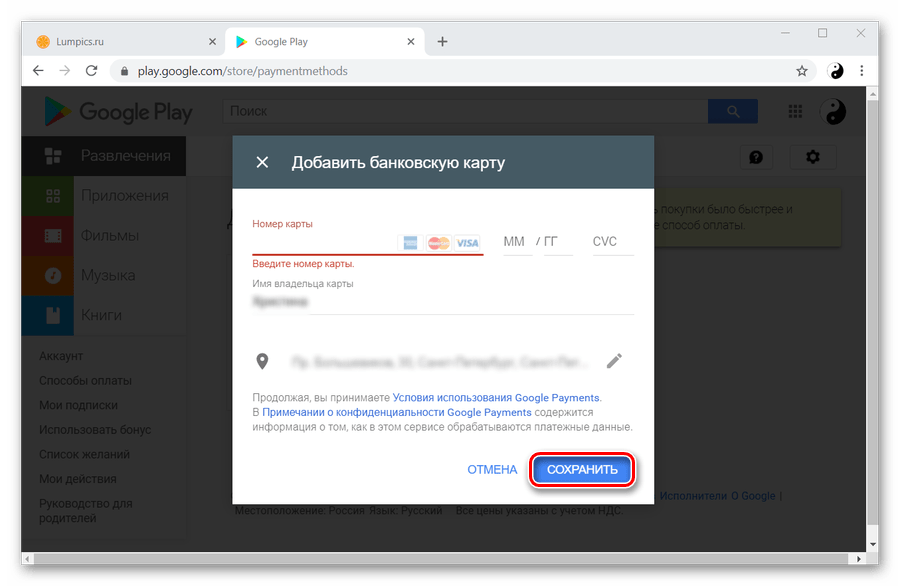 С этой целью информация об использовании вами нашего сайта передается в Google. Подробнее
С этой целью информация об использовании вами нашего сайта передается в Google. Подробнее
Как удалить данные карты или способ оплаты из Google Play: пошаговое руководство
NewsInformationКак удалить данные карты или способ оплаты из Google Play: пошаговое руководство руководство для пользователей по удалению данных карты или способа оплаты из Google Play.
Реклама
Веб-служба India Today
Нью-Дели, ОБНОВЛЕНО: 3 мая 2021 г., 19:16 IST
Репрезентативное изображение
By India Today Web Desk : когда вы выбираете способ оплаты для покупки приложений, игр, книг или фильмов в магазине Google Play, информация о вашей кредитной или дебетовой карте привязывается к вашей учетной записи Google Play. Итак, если вы хотите отредактировать или изменить способ оплаты в Google Play Store по какой-либо причине, выполните следующие действия.
Ознакомьтесь с пошаговым руководством для пользователей по удалению данных карты или способов оплаты из Google Play.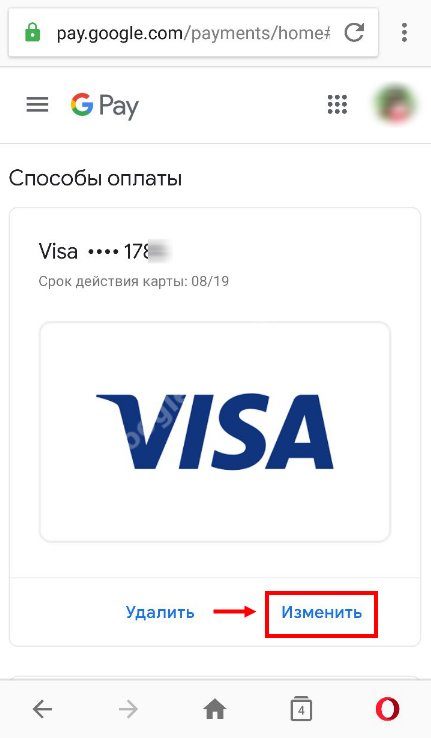
реклама
Как удалить способ оплаты в Google Play:- На телефоне или планшете Android откройте приложение Google Play Store.
- Теперь нажмите на меню, а затем нажмите на Способы оплаты.
- Затем нажмите «Дополнительные настройки оплаты».
- Если появится запрос, войдите на сайт pay.google.com.
- Под способом оплаты, который вы хотите удалить, нажмите «Удалить».
- Способ оплаты будет удален из вашей учетной записи Google.
- На телефоне или планшете Android откройте приложение Google Play Store.
- Перейти на страницу сведений о платном товаре.
- Затем нажмите на цену и проверьте разрешения приложения.
- Под названием приложения нажмите стрелку вниз, а затем нажмите Способы оплаты.
- Выберите один из существующих способов оплаты или добавьте новый.
- Теперь завершите покупку.

 После добавления карты вы можете:
После добавления карты вы можете:





Ваш комментарий будет первым